Como corrigir Histórico de Proteção do Windows Security ausente no Windows 11
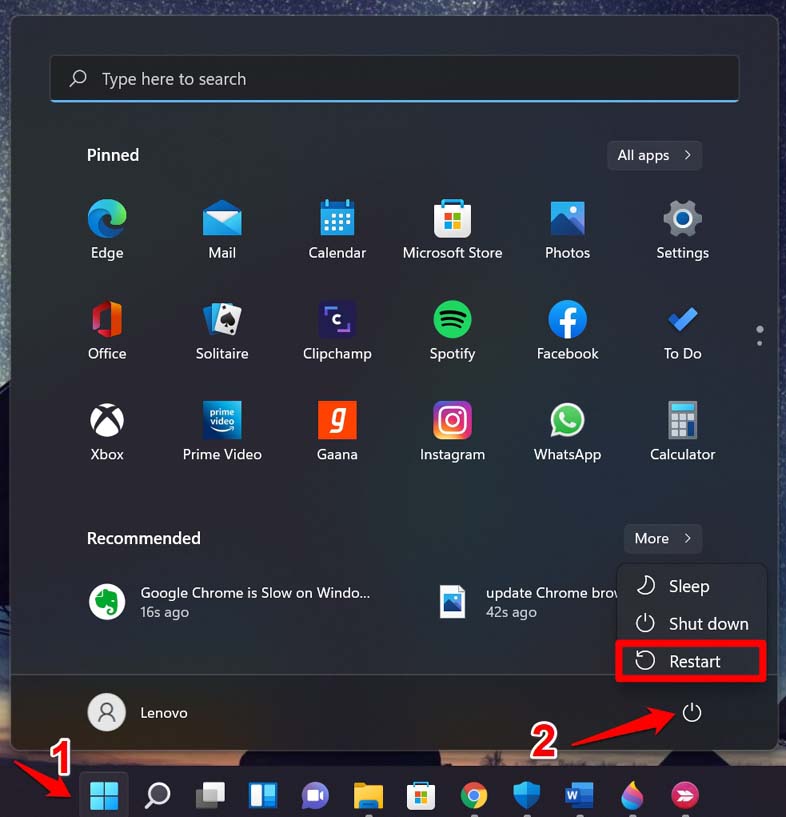
Importante: execute comandos com privilégios de administrador. Faça backup dos seus dados importantes antes de alterações profundas.
O que é o Histórico de Proteção
O Histórico de Proteção é um registo mantido pelo Windows Security (parte do Windows Defender) que lista ameaças detetadas e ações tomadas para as neutralizar. Serve para auditoria e investigação de segurança local. Definição rápida: registo de eventos de segurança gerido pelo componente do sistema Windows Security.
Principais motivos deste erro
- Ficheiros de histórico corrompidos ou bloqueados por outro processo.
- Glitches temporários do sistema após atualizações ou instalações.
- Uso de builds beta do Windows 11 com bugs.
- Ataque de software malicioso que apagou ou ocultou entradas.
Como usar este guia
Siga as secções na ordem indicada. Após cada passo, abra o Windows Security e verifique se o Histórico de Proteção voltou a aparecer. Se não funcionar, avance para o próximo passo.
1. Reiniciar o PC
Um arranque limpo corrige muitas falhas transitórias.
- Prima a tecla Windows para abrir o menu Iniciar.
- Clique no ícone de Energia.
- Selecione Reiniciar.
Após o reinício, abra o Windows Security e verifique: Segurança do Windows > Histórico de Proteção.
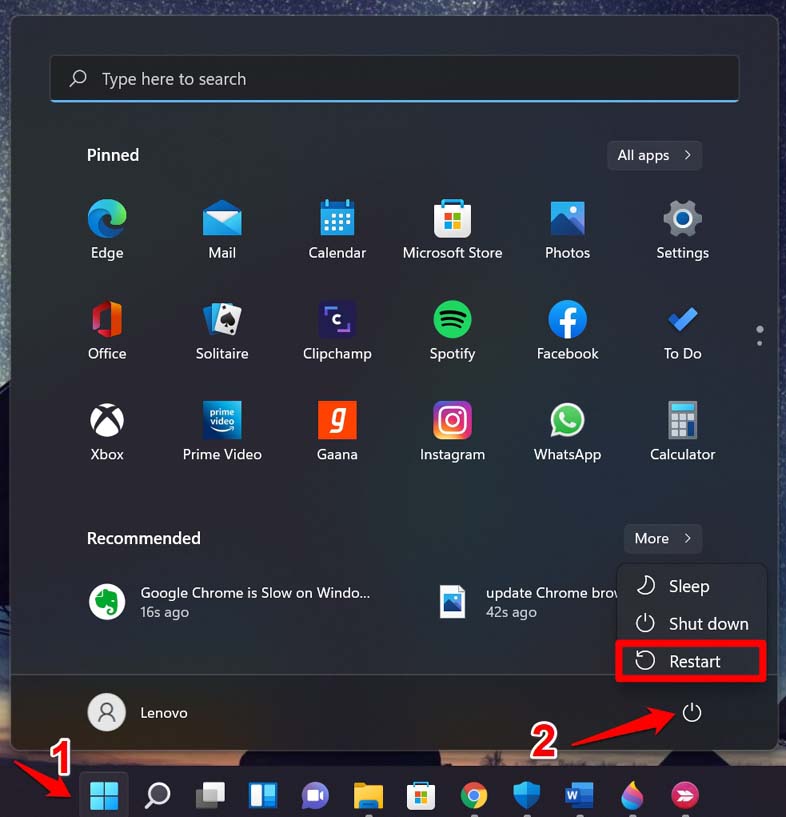
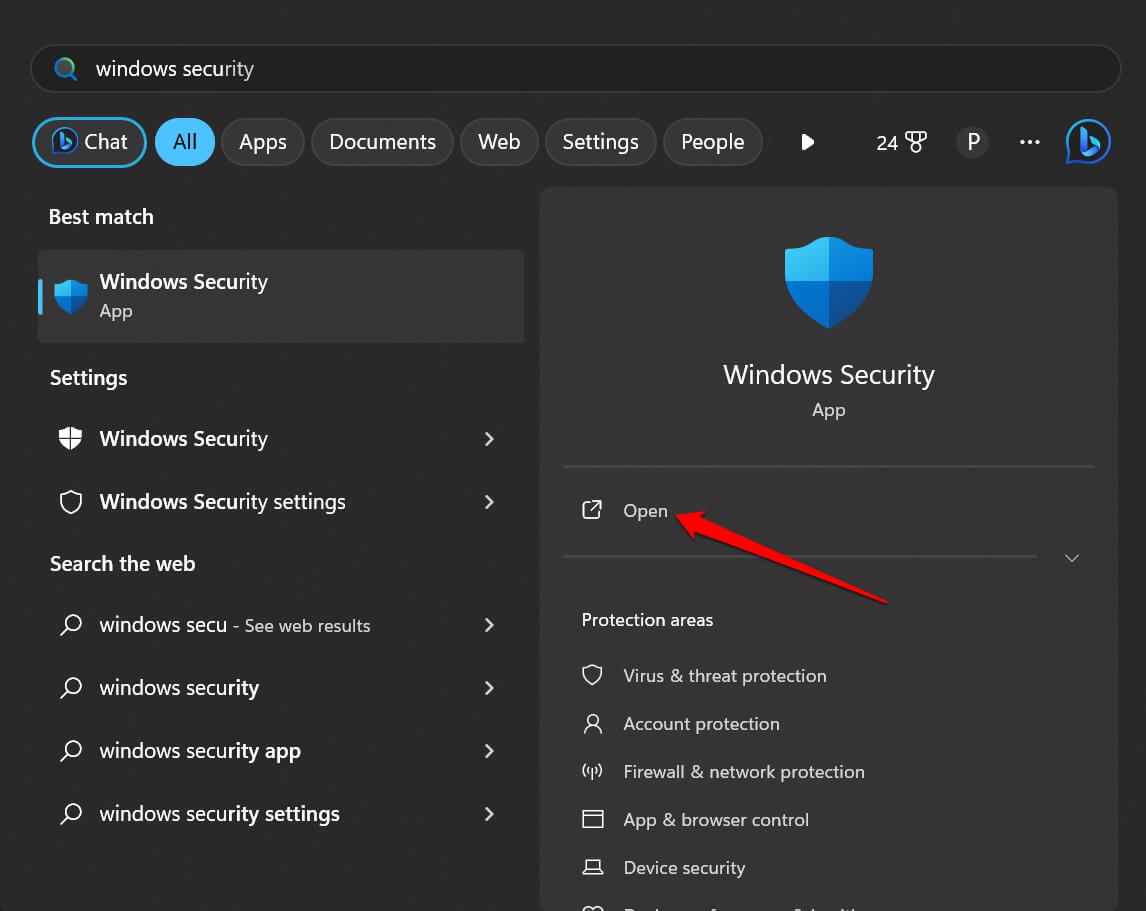
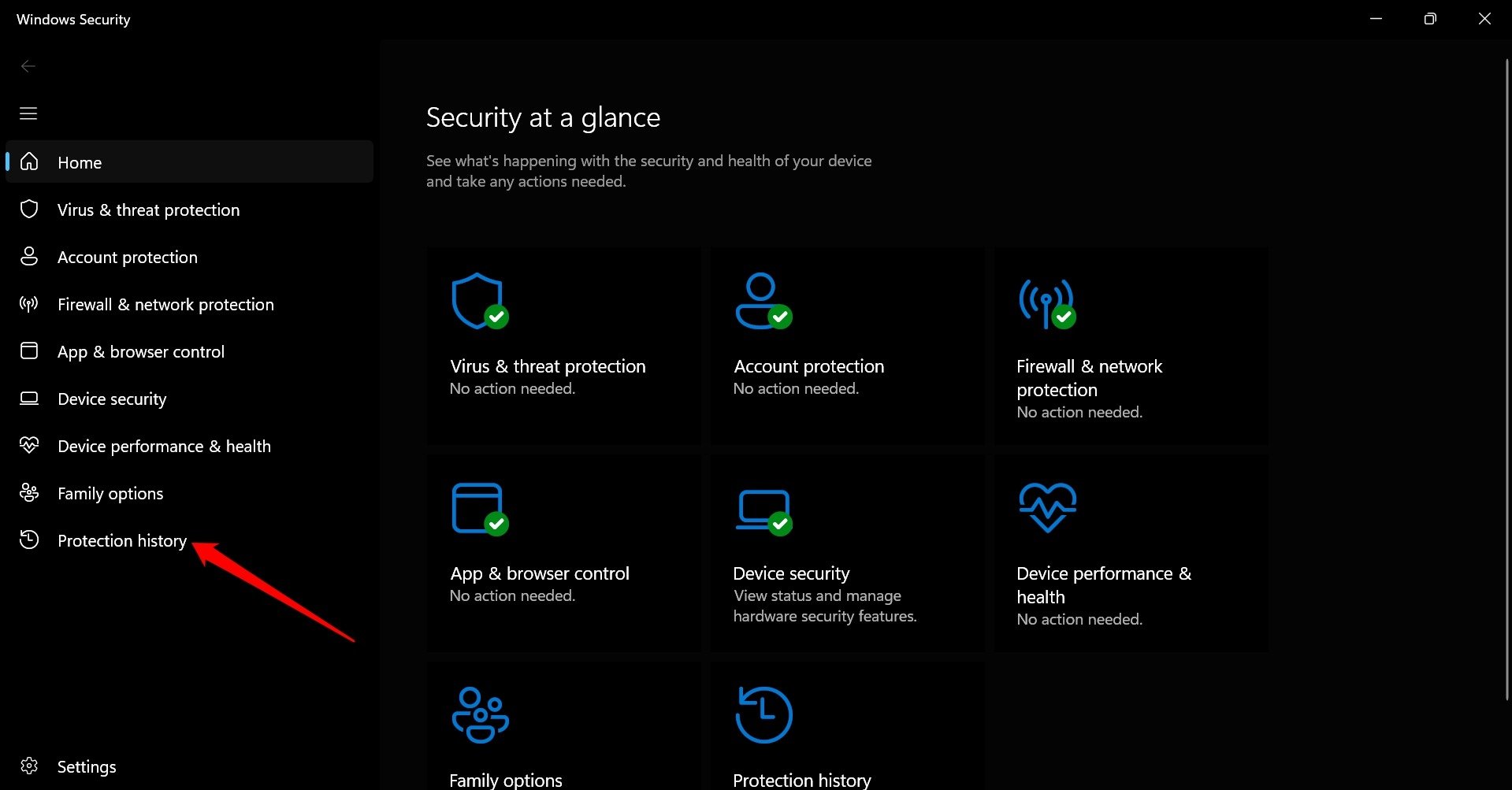
2. Remover ficheiros de Histórico de deteções (reconstrução automática)
Remover os ficheiros de histórico força o sistema a reconstruir a base de dados de deteções. Execute estes comandos num Prompt de Comando com privilégios de Administrador.
- Prima Windows + S e pesquise por cmd.
- Clique com o botão direito em Prompt de Comando e escolha Executar como administrador.
Execute os seguintes comandos, um de cada vez:
del "C:\ProgramData\Microsoft\Windows Defender\Scans\mpcache*" /s > NUL 2>&1del "C:\ProgramData\Microsoft\Windows Defender\Scans\History\Service\DetectionHistory*"del "C:\ProgramData\Microsoft\Windows Defender\Scans\mpenginedb.db"- Feche o Prompt de Comando e reinicie o PC.
- Abra Pesquisar (tecla Windows) e escreva Virus and Threat Protection.
- Clique em Abrir e depois em Protection History (Histórico de Proteção) na barra lateral.
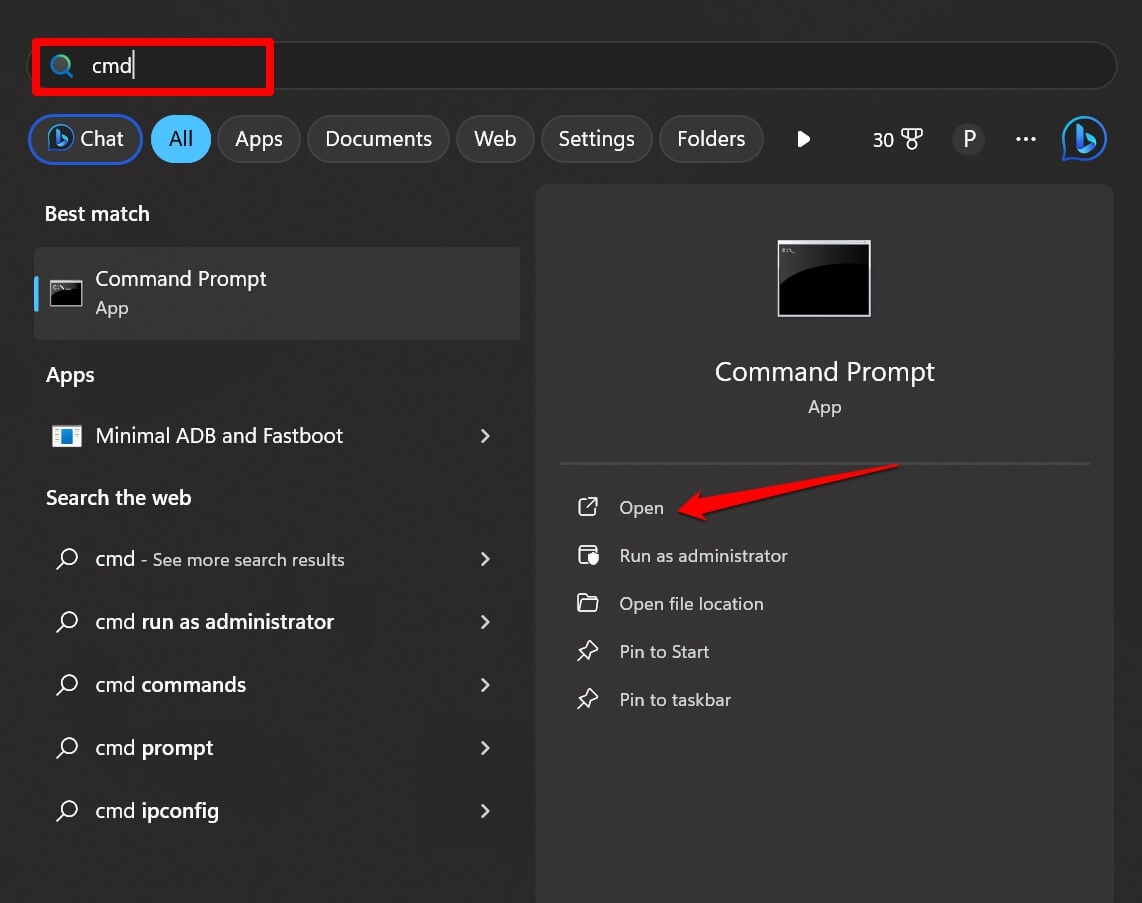

Nota: se alguma linha não puder ser eliminada por acesso negado, repita com uma sessão de pré-arranque ou tente arrancar em Modo de Segurança para remover os ficheiros.
3. Re-registar o pacote do Windows Security (PowerShell)
Reinstalar ou re-registar o pacote corrige componentes UI e ficheiros de aplicação corrompidos do SecHealthUI.
- Prima Windows + S e pesquise PowerShell.
- Clique em Executar como administrador.
Execute primeiro:
Get-AppxPackage Microsoft.SecHealthUI -AllUsers | Reset-AppxPackageReinicie o PC. Se o problema persistir, re-registe manualmente:
Add-AppxPackage -Register -DisableDevelopmentMode "C:\Windows\SystemApps\Microsoft.Windows.SecHealthUI_cw5n1h2txyewy\AppXManifest.xml"Feche o PowerShell e abra o Windows Security para verificar o Histórico de Proteção.
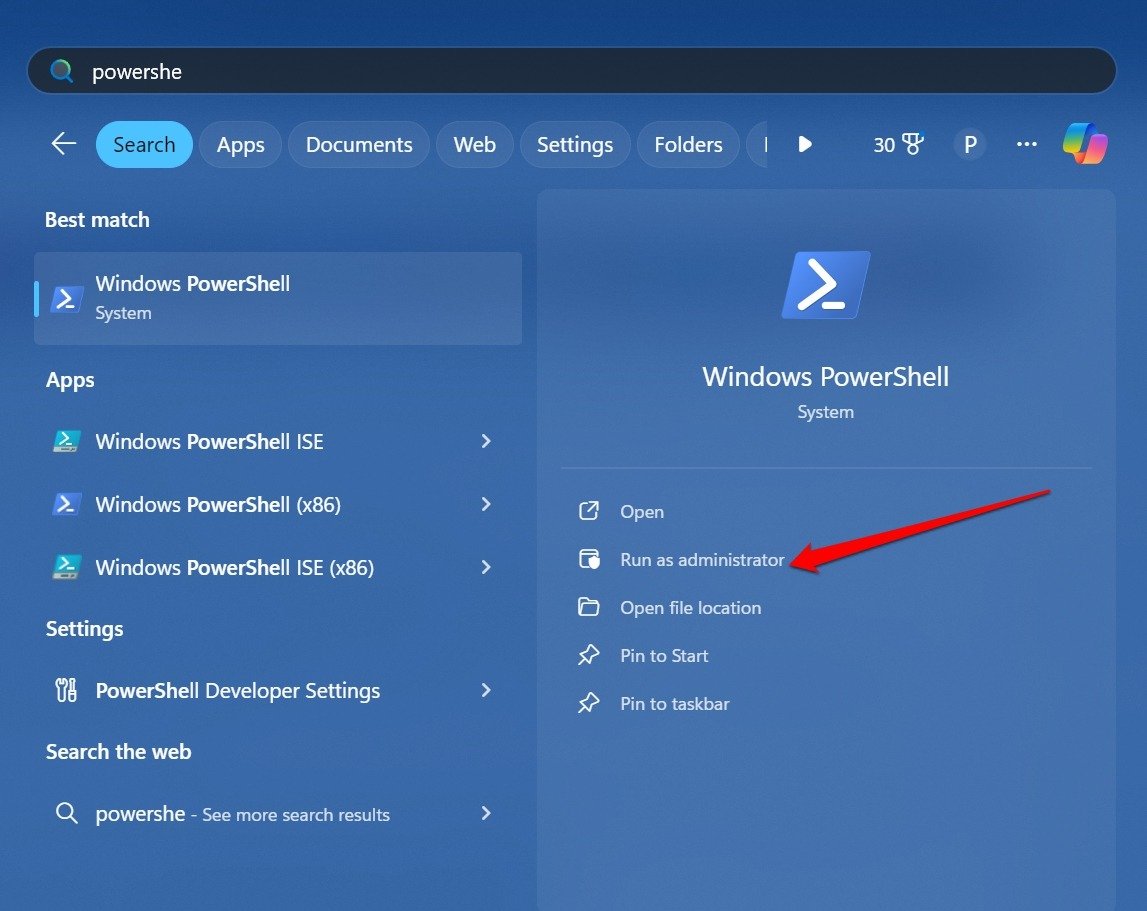
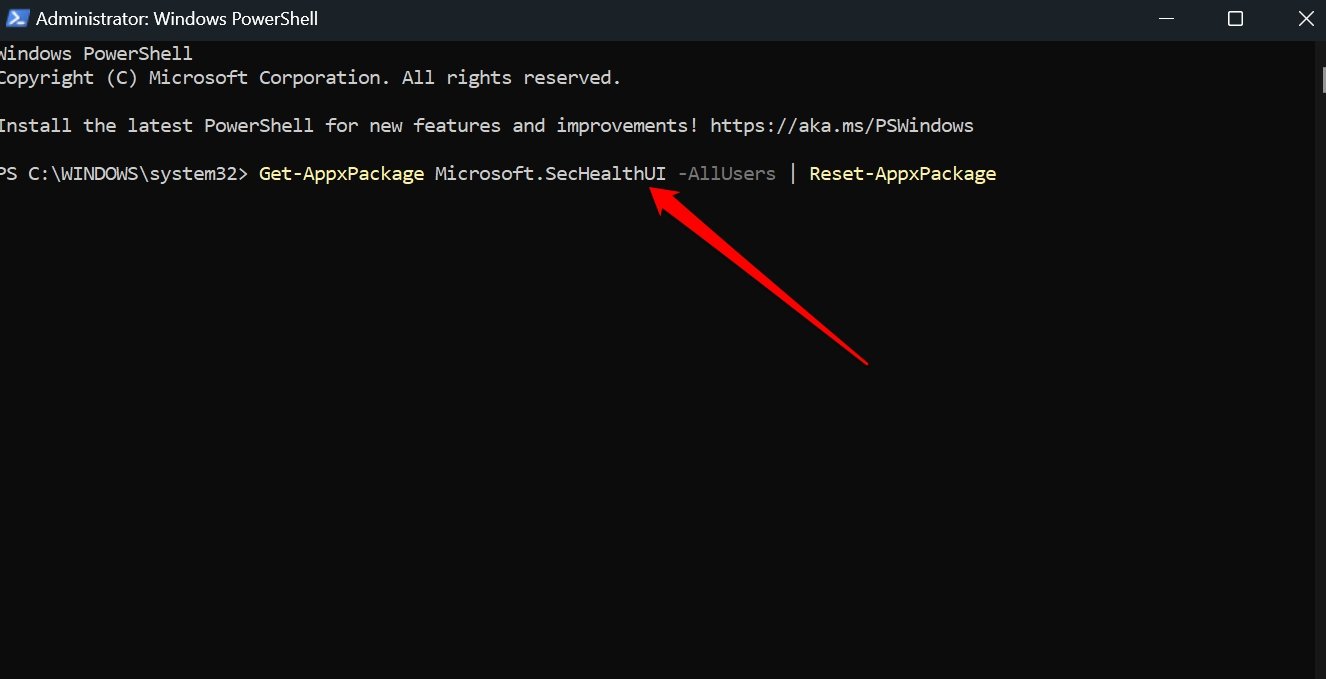
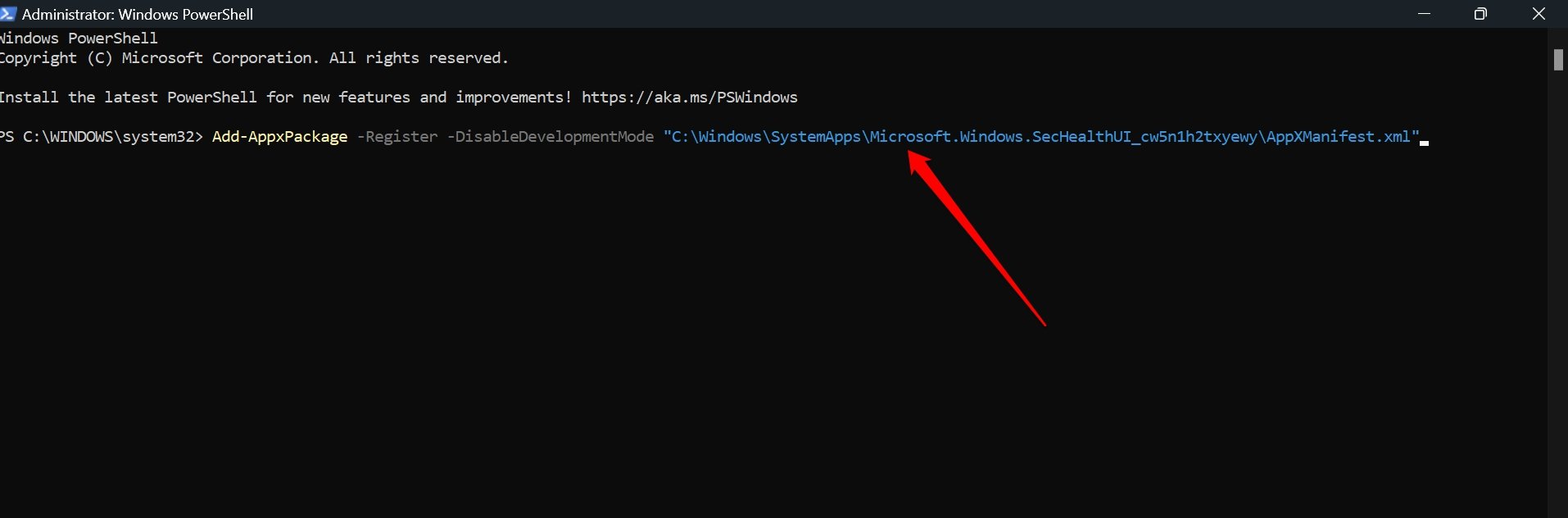
4. Corrigir ficheiros do sistema com SFC e DISM
Ficheiros de sistema danificados podem impedir que componentes do Windows escrevam ou apresentem o histórico.
- Prima Windows + R, escreva cmd e pressione Enter.
- No Prompt de Comando executado como administrador, corra:
sfc /scannow- Depois execute os comandos DISM, um por um:
DISM /Online /Cleanup-Image /CheckHealthDISM /Online /Cleanup-Image /ScanHealthDISM /Online /Cleanup-Image /RestoreHealth- Reinicie o PC e volte a verificar o Histórico de Proteção.
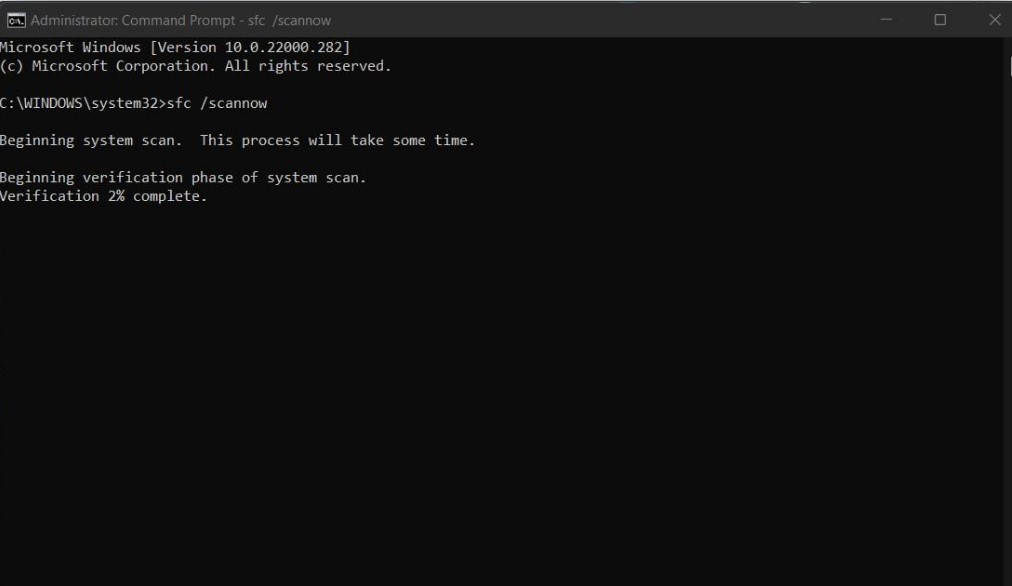
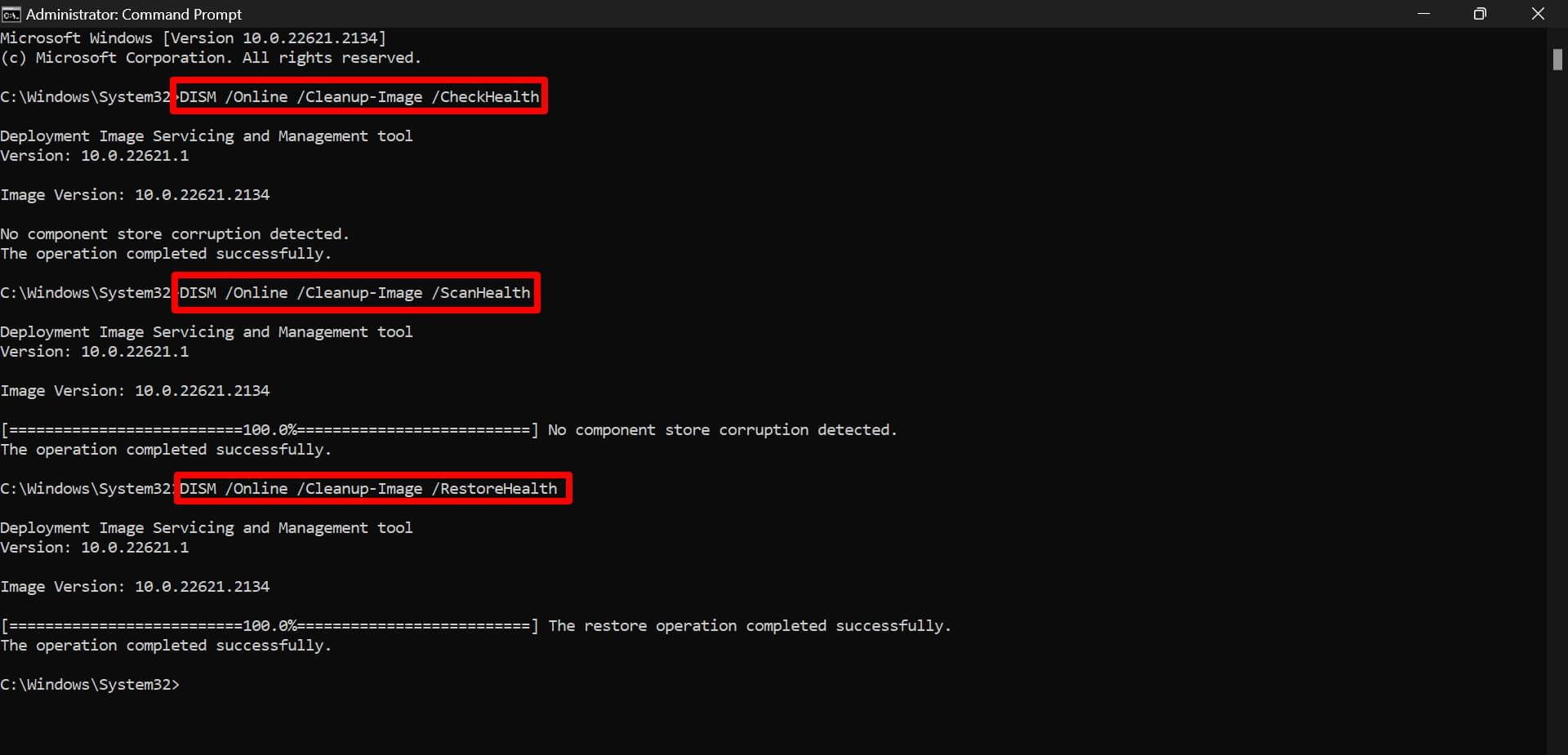
Nota: o DISM pode demorar; mantenha a ligação à Internet ativa para descarregar ficheiros de reparação se necessário.
5. Reparar ou Reiniciar o Windows Security nas Definições do Sistema
O Windows 11 permite reparar ou resetar apps do sistema via Definições avançadas.
- Prima a tecla Windows e pesquise System Component Settings.
- Abra e localize Windows Security na lista de componentes.
- Clique no ícone de overflow (três pontos) e escolha Advanced Options.
- Use Repair primeiro; se não resultar, escolha Reset.
- Reinicie o PC.
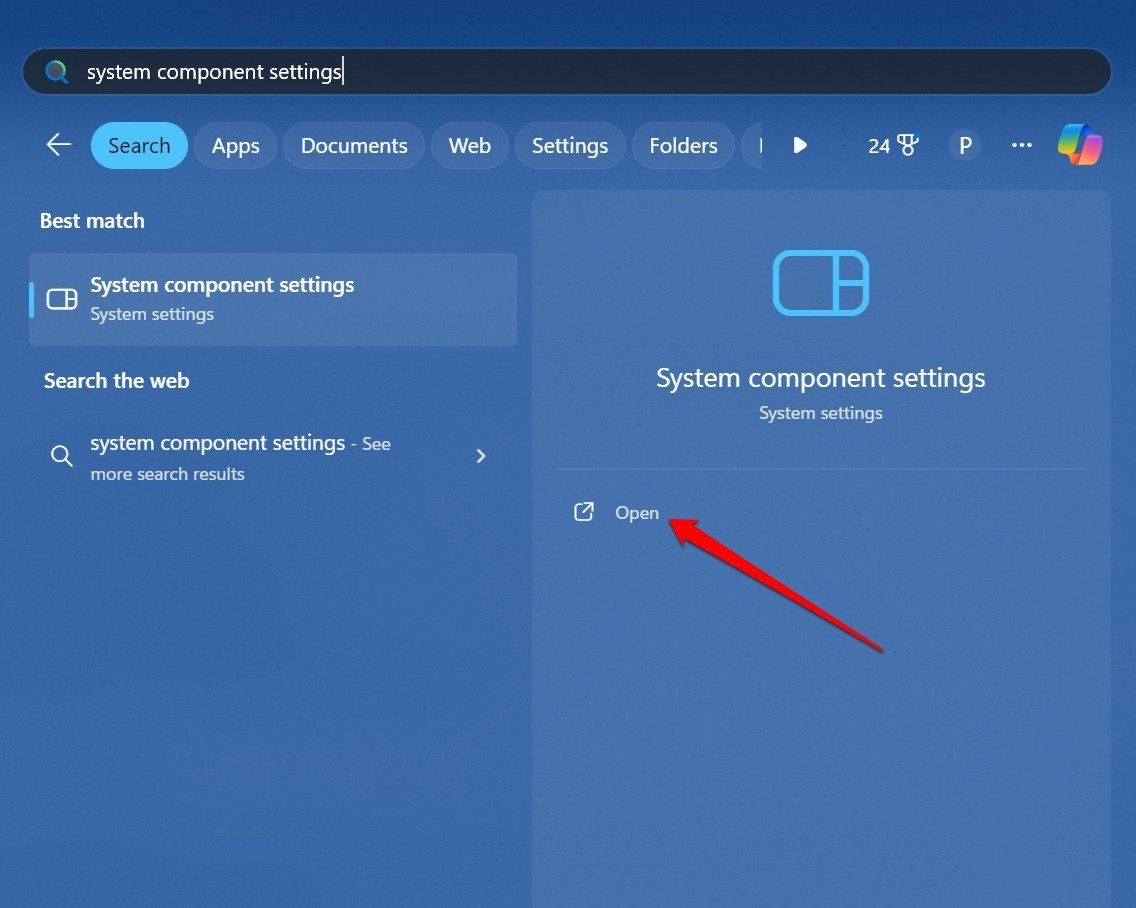
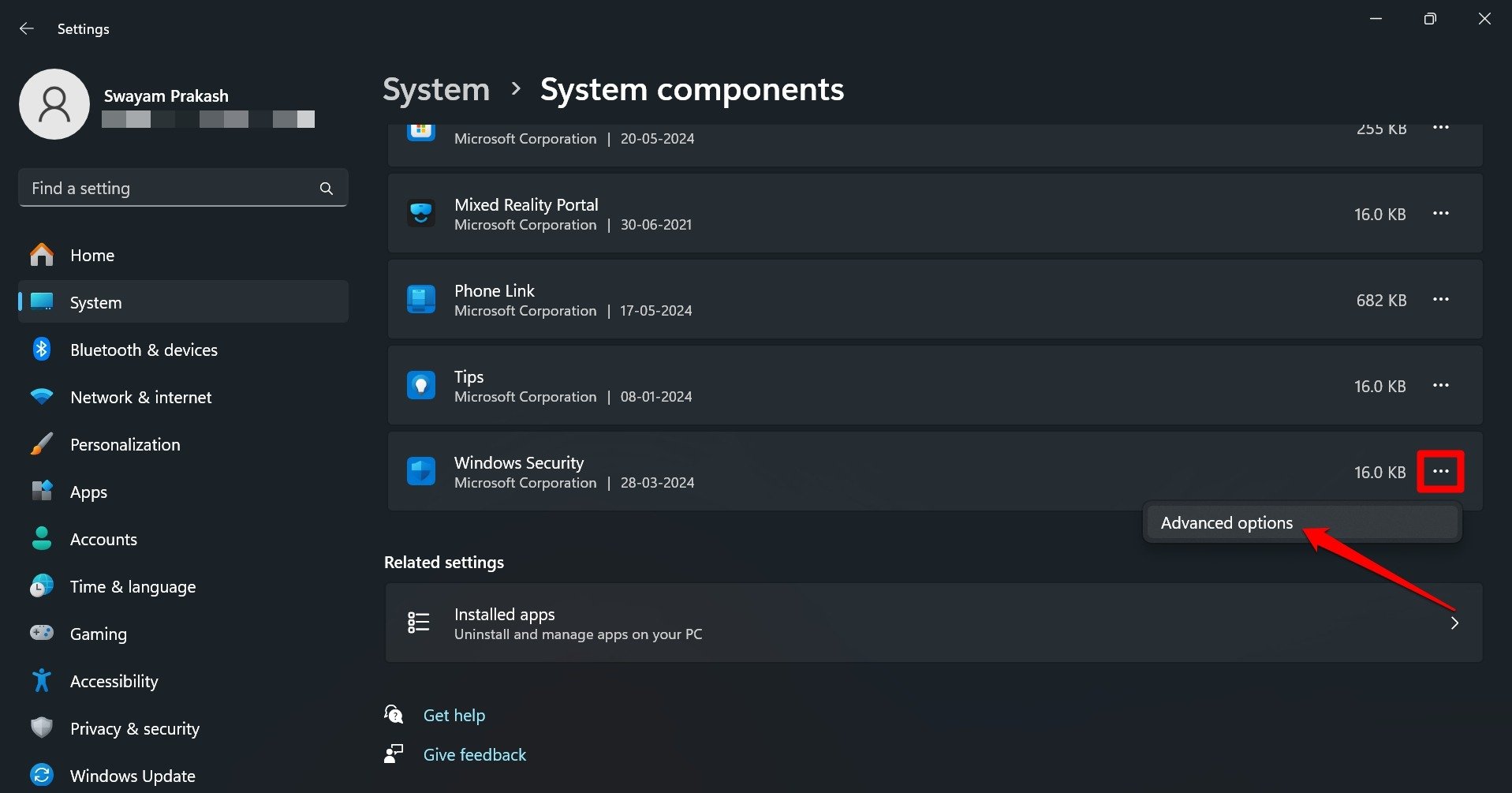
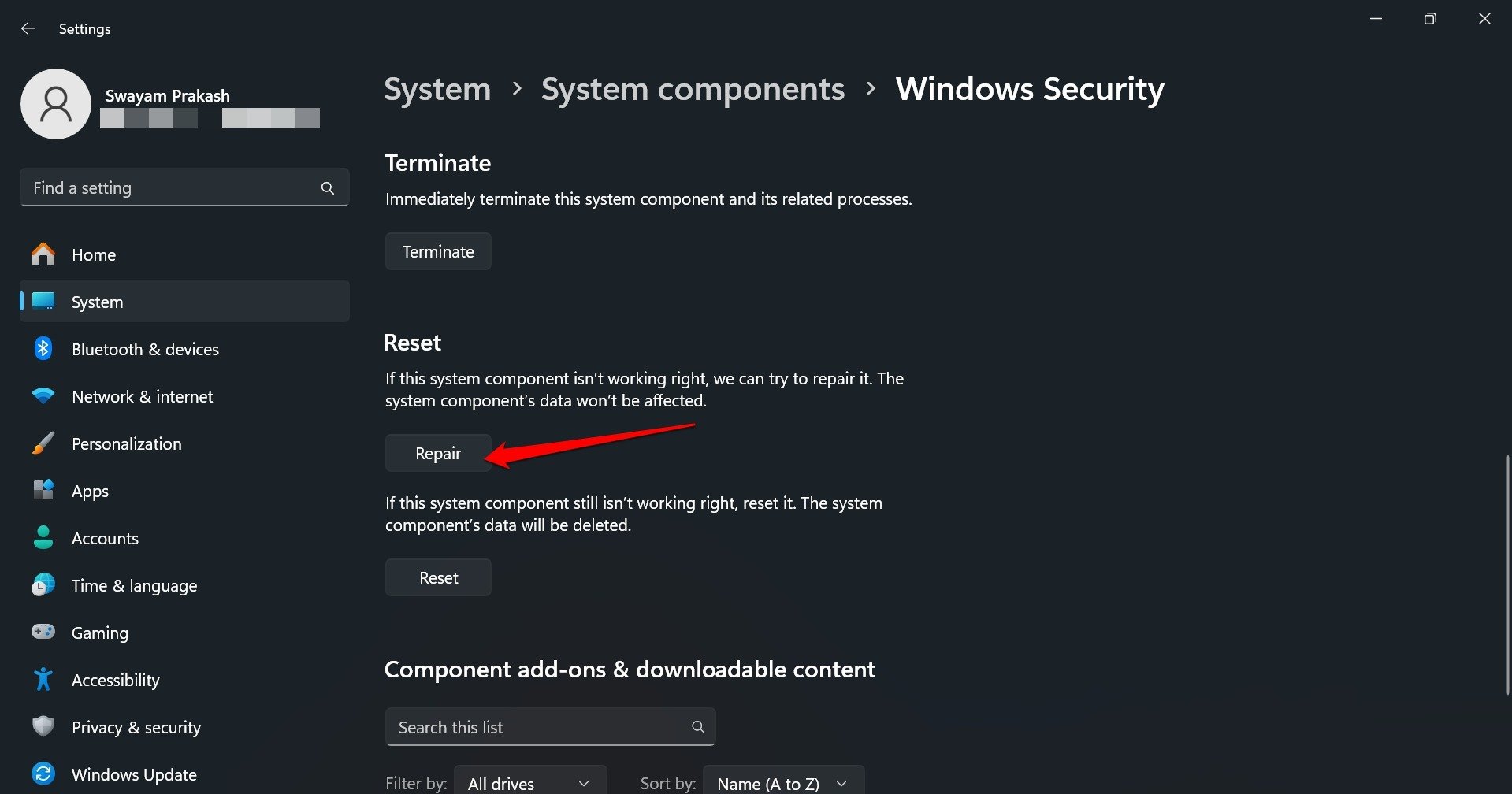
6. Verificar por malware (varredura completa)
Se o Defender esteve desativado, ficheiros maliciosos podem ter alterado os registos. Faça uma varredura completa.
- Prima Windows + S e abra Virus and Threat Protection.
- Clique em Scan Options.
- Selecione Full scan e clique em Scan now.
- Se forem encontradas ameaças, remova-as ou coloque-as em quarentena.
- Reinicie o PC e verifique o Histórico de Proteção.
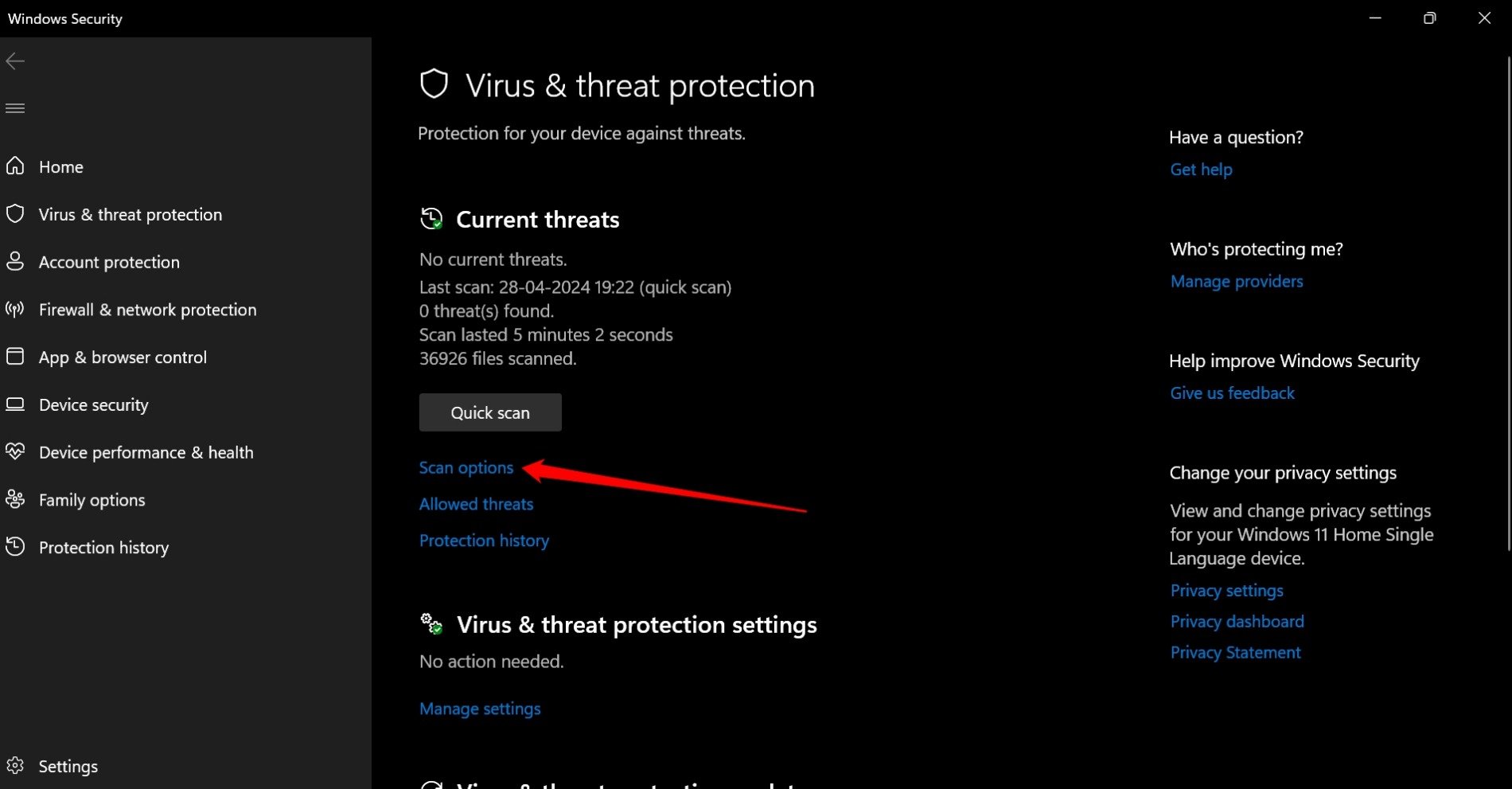
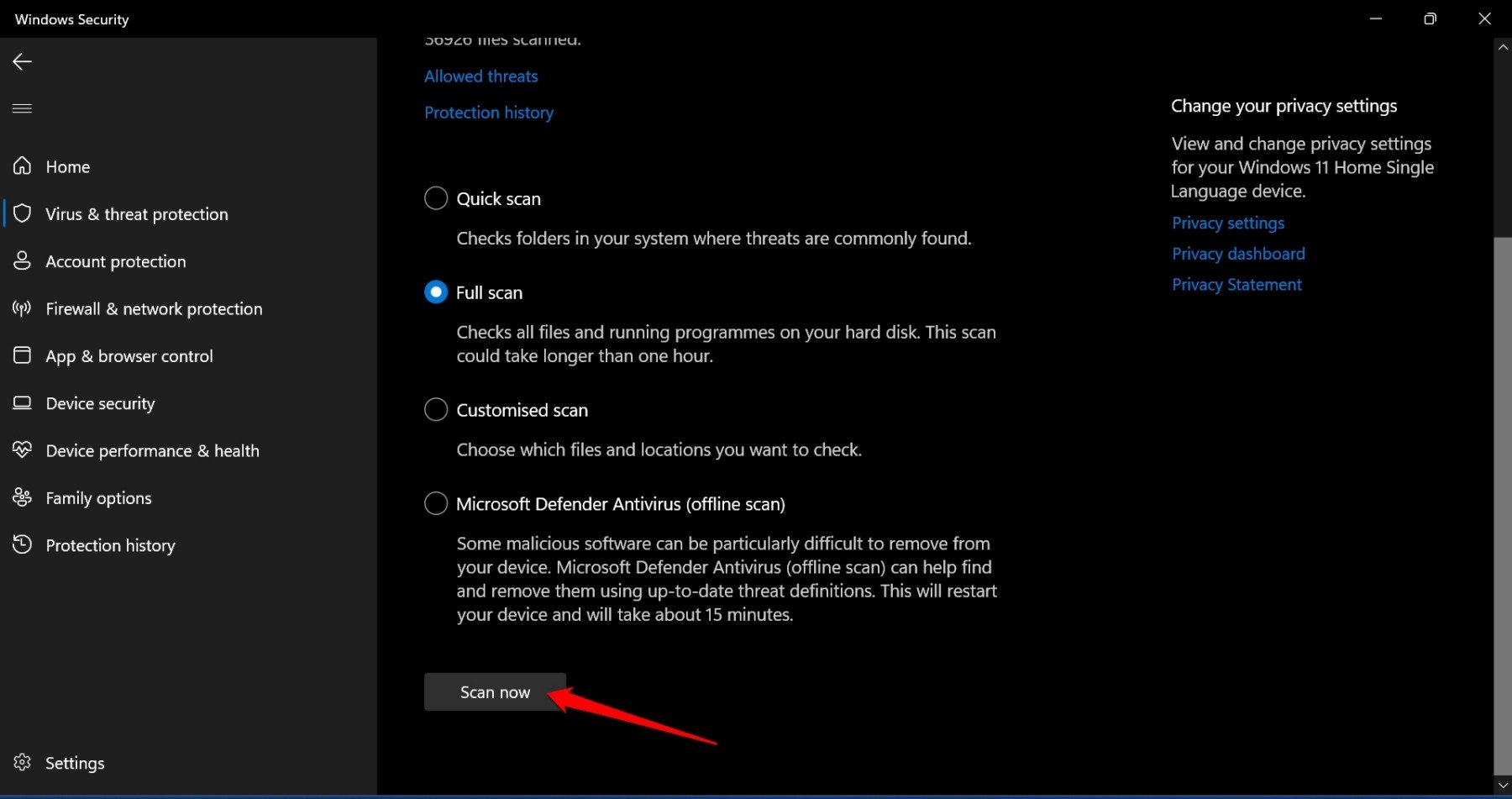
Abordagens alternativas e quando usá-las
- Restaurar o sistema para um ponto anterior: útil se o problema surgiu depois de uma atualização ou instalação recente.
- Criar um novo perfil de utilizador: se o problema for específico de um utilizador, o perfil poderá estar corrompido.
- Atualizar para a versão estável do Windows 11: se usar uma build Insider, migre para uma instalação estável.
Contraexemplo (quando estas soluções falham): se um atacante apagou localmente os ficheiros e removeu cópias da cloud ou do log central, pode ser necessário analisar backups externos ou logs do SIEM para reconstruir eventos.
Playbook rápido (SOP) — passos sequenciais
- Reiniciar o PC.
- Limpar ficheiros de deteção (Passo 2).
- Re-registar o pacote do Windows Security (Passo 3).
- Executar SFC e DISM (Passo 4).
- Reparar/Resetar Windows Security (Passo 5).
- Varredura completa por malware (Passo 6).
- Se ainda falhar: restaurar sistema / novo perfil de utilizador / contactar suporte.
Mini-metodologia: testar, validar e registar após cada ação. Não execute várias operações em simultâneo sem verificar resultados intermédios.
Checklist por função
- Administrador de TI: executar comandos PowerShell e DISM, verificar logs do Event Viewer, recolher dumps se necessário.
- Utilizador final: reiniciar, executar varredura completa e reportar hora/ações antes do erro.
- Gestor de segurança: verificar se há eventos suspeitos no endpoint management e rever políticas do Defender.
Caixa de factos
- O Histórico de Proteção é mantido localmente por Windows Security.
- A reconstrução do ficheiro de detections força o Windows a regenerar o índice de eventos.
- Re-registar o pacote SecHealthUI corrige problemas de interface e apresentação do histórico.
Considerações de segurança e privacidade
- Ao eliminar ficheiros de histórico, perde-se o histórico local detalhado. Faça cópia se precisar de investigação forense.
- Se houver suspeita de intrusão, isole o sistema da rede e contacte a equipa de resposta a incidentes antes de executar comandos que possam alterar evidências.
Galeria de casos limites
- Build Insider: atualizações frequentes podem introduzir regressões no SecHealthUI.
- Sistemas com políticas corporativas que redirecionam registos para soluções terceiras podem não registar tudo localmente.
- Perfis de utilizador corrompidos têm comportamento errático apenas para contas específicas.
Resumo final
O Histórico de Proteção é crítico para entender o estado de segurança do seu PC. Siga os passos deste guia na ordem: reinício, limpeza de ficheiros de deteções, re-registo do pacote, SFC/DISM, reparação/reset, e verificação por malware. Se suspeitar de intrusão, preserve evidências e envolva a equipa de segurança.
Se este guia ajudou, deixe um comentário com a sua experiência e subscreva o canal DigitBin para tutoriais em vídeo.
Perguntas frequentes (FAQ)
O Histórico de Proteção é seguro para apagar?
Sim, apagar os ficheiros força a reconstrução do histórico, mas perderá entradas locais antigas — faça backup se necessário.
Posso usar antivírus de terceiros?
Sim, mas verifique a compatibilidade e políticas de gestão de registos; alguns antivírus substituem ou desativam entradas do Defender.
E se nada funcionar?
Considere restaurar o sistema para um ponto anterior, criar um novo perfil de utilizador ou contactar o suporte Microsoft para análise avançada.
Obrigado por ler. Se precisar, partilhe detalhes do erro (mensagens, eventos no Event Viewer) para ajuda mais específica.
Materiais semelhantes

Instalar e usar Podman no Debian 11
Apt‑pinning no Debian: guia prático

Injete FSR 4 com OptiScaler em qualquer jogo
DansGuardian e Squid com NTLM no Debian Etch

Corrigir erro de instalação no Android
